Photoshop grafik düzenleyicisindeki katmanlar, her birine bir görüntünün uygulandığı bir cam plaka yığını gibidir. Program, bu plakaları yer yer değiştirmenize, kalan katmanlara dokunmadan herhangi bir katmanı düzenlemenize ve bunları gruplar halinde birleştirmenize olanak tanır.
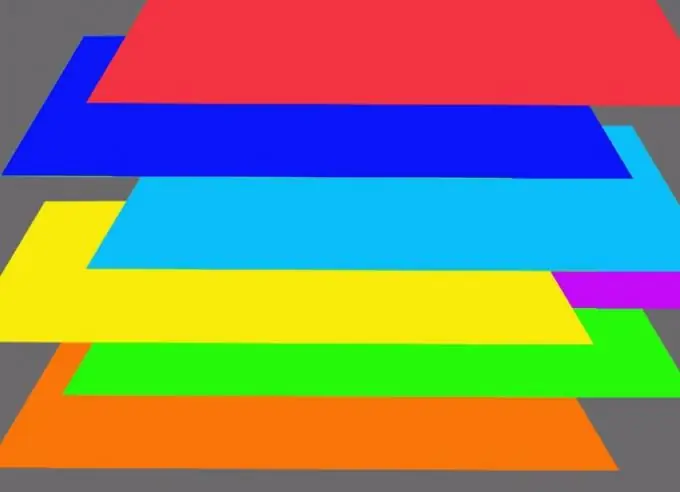
Gerekli
Photoshop programı
Talimatlar
Aşama 1
Katmanların ana kontrolü, Pencere menüsünün Katmanlar seçeneği ile çağrılabilen Katmanlar paleti aracılığıyla yapılır..
Adım 2
Arka plan katmanına birçok düzenleme tekniği uygulanamaz. Katmanın kilidini açmak için Katman menüsünün Yeni grubundaki Arka Plandan Katman seçeneğini kullanın. Ayrıca, bu seçenek, sağ fare tuşu ile katmana tıkladıktan sonra görünen içerik menüsünde bulunabilir.
Aşama 3
Tek bir katmandan oluşan bir görüntü ile çalışmak için arka planı katmana dönüştürmek gerekli değildir. Aynı Yeni grubundan Kopyalama Yoluyla Katman seçeneğini kullanarak katmanı kopyalamanız yeterlidir. Bağlam menüsünden Katmanı Çoğalt seçeneğini uygularsanız benzer bir sonuç elde edilir.
4. Adım
Arka plan hariç katmanlar değiştirilebilir. Görüntünün bir kısmını başka bir katmanda bulunan bir nesnenin arkasına gizlemeniz gerekiyorsa, görüntünün bulunduğu katmanı, bir kısmı nesne ön plandayken katmanın altında gizlenecek olan fare ile sürükleyin. Katmanların konumu yalnızca manuel olarak değil, Katman menüsünden Yerleştir grubu seçenekleri kullanılarak da kontrol edilebilir.
Adım 5
Photoshop belgesindeki yeni katmanlar, yalnızca mevcut bir katmanın kopyalanmasıyla oluşturulmaz. Katman menüsünün Yeni grubunun Katman seçeneğini kullanarak dosyaya şeffaf bir katman ekleyebilirsiniz. Yeni Dolgu Katmanı grubunun seçenekleri kullanılarak renk, gradyan veya doku ile doldurulmuş katmanlar oluşturulur ve Yeni Ayar Katmanı grubunun seçenekleri belgeye bir ayarlama katmanı eklemeyi mümkün kılar.
6. Adım
Bir katman oluşturduğunuzda listesi bir menü olarak görünen ayar katmanına renk düzeltme filtrelerinden birini ekleyebilirsiniz. Bu filtre, ayarlamanın altındaki belgenin tüm görünür katmanlarını etkiler. Katmanlardan birindeki görüntüyü filtrenin etkisinden kurtarmak için ayar katmanının üzerine taşıyın.
7. Adım
Ayar katmanının içeriği değiştirilebilir. Bu katmanda bulunan filtrenin ayarlarını değiştirmek için Katman menüsündeki Katman İçerik Seçenekleri seçeneğini kullanın. Filtrenin kendisini değiştirmeniz gerekiyorsa, Katman İçeriğini Değiştir seçeneğini kullanın.
8. Adım
Parçaların sırasını ve boyutlarının oranını ihlal etmeden, parçaları farklı katmanlarda bulunan bir görüntüyü değiştirmenin gerekli olduğu durumlar vardır. Bu görevi gerçekleştirmek için gerekli katmanları seçin ve Grup Katmanları seçeneğini uygulayın. Gruplandırılmış katmanların yerine, içeriği tek bir görüntü olarak dönüştürülebilen bir klasör görünecektir.






